Daptar eusi
Transfer file antara dua komputer sigana mangrupikeun salah sahiji tugas anu paling gampang. Upami Anjeun gaduh pangaweruh slightest ngeunaan kumaha komputer beroperasi, Anjeun bisa gancang nransper payil antara dua laptop. Tapi hal-hal mimiti janten sesah nalika anjeun teu gaduh alat transfer data éksternal anu tiasa dianggo sareng anjeun. Janten, kumaha upami anjeun hoyong ngabagi file antara dua Windows 10 PC sareng anjeun henteu gaduh alat USB pikeun nransferkeun file?
Muhun, upami éta, urang badé ningali sababaraha metode. nu bisa Anjeun pake pikeun mindahkeun data antara dua laptop sacara nirkabel. Di dieu, urang bakal difokuskeun ngagunakeun Wi-Fi pikeun ngabagi file. Naha? Kusabab ngagunakeun WiFi nawiskeun rubakpita anu langkung lega pikeun transfer data, ngajantenkeun prosés transfer file sadayana gancang.
Salah sahiji cara nransper payil sacara nirkabel nyaéta ngaliwatan Bluetooth. Kami moal ngobrol ngeunaan éta kusabab laju transfer file via Bluetooth relatif berkepanjangan. Butuh waktu sababaraha jam pikeun nransferkeun payil ngaliwatan Bluetooth nu bisa dibagikeun dina sababaraha menit maké babagi payil WiFi.
Anjeun bakal maca sagala nu peryogi kauninga ngeunaan babagi payil antara PC ngaliwatan WiFi dina bagian handap.
Daftar Eusi
- Naha Dupi Mindahkeun File Antara 2 Laptop nganggo WiFi?
- Kauntungan Mindahkeun File Antara Laptop nganggo WiFi
- Cara Transfer pikeun Bagikeun Payil Antara Windows 10 PC maké WiFi
- Paké Babagi Deukeut kaMindahkeun Payil dina Windows 10
- Léngkah-léngkah pikeun Ngabagikeun Payil ti hiji laptop ka laptop séjén
- Paké SHAREit pikeun Mindahkeun Payil
- Nutup Kecap
Naha Bisa Mindahkeun File Antara 2 Laptop nganggo WiFi?
Kasebut nyaéta dimungkinkeun pikeun nransper payil ti hiji komputer ka nu sejen ngaliwatan WiFi. Aya leuwih ti hiji métode pikeun ngalakukeunana. Anjeun tiasa milih salah sahiji metodeu anu disayogikeun di handap ieu dumasar kana betah sareng pangertian anjeun.
Kaunggulan Mindahkeun File antara Laptop nganggo WiFi
Saméméh urang ningali kana cara pikeun nransferkeun file tina hiji laptop ka laptop anu sanés. nirkabel, éta penting pikeun nyaho kaunggulan na. Cai mibanda sababaraha titik tambah nu ngajadikeun eta nguntungkeun leuwih modeu mindahkeun file konvensional, kayaning babagi payil via drive memori USB. Hayu urang tingali:
- Teu Dibutuhkeun Hardware Drive Mémori USB Eksternal : Biasana, urang milarian USB Flash Drive atanapi USB Hard Disk Drive iraha waé urang badé nransferkeun file. ti hiji PC ka PC nu sejen. Mindahkeun payil ngaliwatan WiFi méré Anjeun kabebasan tina ngagunakeun alat éksternal mana wae pikeun babagi data antara dua PCS. Sadaya anu anjeun peryogikeun nyaéta sambungan Wi-Fi anu aktip.
- Transfer Data Gancang : Ngabagikeun file ngalangkungan WiFi ngamungkinkeun anjeun nransper file antara PC langkung gancang. Lamun dua laptop disambungkeun ngaliwatan WiFi, rubakpita pikeun nransferkeun payil luhur. Sumawona, waktos anu dicandak pikeun nyalin file tina hiji PC kana drive éksternal teras mindahkeun étafile ti drive memori ka PC sejen ogé ngurangan. Ngaliwatan Wi-Fi, file langsung disalin ti PC ka nu sejen, ngurangan waktu ku satengah. Saterusna, laju mindahkeun ogé luhur, nu ogé ngurangan sakabéh waktu nu diperlukeun pikeun nransper payil dina jaringan lokal.
- Transfer Aman : Ngagunakeun WiFi pikeun mindahkeun data ogé ngajaga anjeun aman tina ancaman. . Ngagunakeun flash drive atawa memori drive bisa ngabahayakeun ka PC Anjeun sabab bisa ngandung virus atawa sababaraha malware. Nganggo WiFi pikeun ngabagikeun file anu anjeun pikahoyong ngajantenkeun anjeun ngajauhan ancaman ieu.
Cara Mindahkeun Pikeun Ngabagikeun File Antara Windows 10 PC nganggo WiFi
Di dieu, urang bakal ngabahas dua cara dimana anjeun tiasa nransferkeun file anu anjeun pikahoyong antara dua laptop nganggo WiFi. Salah sahiji metodeu tiasa dilaksanakeun nganggo alat standar Windows 10 anu dingaranan Sharing Nearby. Téhnik sanés anu bakal urang bahas peryogi parangkat lunak pihak katilu pikeun nransferkeun file antara Windows 10 komputer. Hayu urang parios metodeu:
Anggo Babagi Deukeut pikeun Mindahkeun Payil di Windows 10
Babagi Deukeut mangrupikeun fitur anu diwanohkeun dina Windows 10 anu ngamungkinkeun anjeun ngabagi data antara sababaraha PC. Hiji-hijina sarat pikeun ngabagi file nyaéta yén laptop kedah nyambung ka sambungan jaringan nirkabel anu sami. Sateuacan neraskeun metodeu ieu, anjeun kedah mastikeun yén duanana laptop disambungkeun kana sambungan WiFi anu sami. Sakali duanana tehPC disambungkeun ka jaringan WiFi nu sami, teraskeun teras turutan léngkah-léngkah anu disayogikeun di handap ieu:
Catetan : Léngkah-léngkah anu disayogikeun di handap ieu kedah dilakukeun dina dua laptop anu aya filena. pikeun dibagikeun.
Lengkah 1 : Buka aplikasi Setélan dina kadua komputer. Jang ngalampahkeun ieu, pencét kenop Win + I dina kibor.
Lengkah 2 : Nalika aplikasi Setélan muka, anjeun bakal manggihan loba pilihan dina layar. Klik pilihan System .
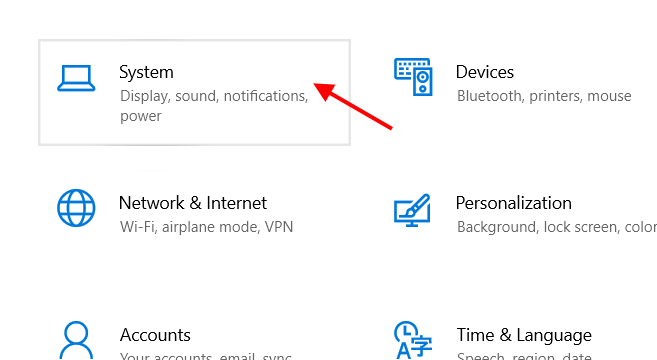
Lengkah 3 : Jandela Setélan anyar ayeuna bakal dimuat. Di dieu, tingali panel kénca tur pilih Pangalaman dibagikeun pilihan. Pindah ka panel di sisi katuhu jeung hurungkeun saklar toggle di handap bagian Bagi di deukeutna .

Lengkah 4 : Ayeuna, buka menu dropdown sadia di handap Abdi tiasa ngabagikeun atanapi nampi eusi tina bagian sareng pilih pilihan Sadayana caket dieu .
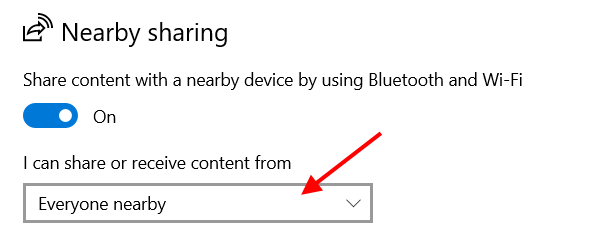
Lengkah 5 : Upami anjeun hoyong, anjeun tiasa milih lokasi folder dimana anjeun hoyong nyimpen file anu ditransfer ka PC anjeun. Pencét tombol Robah teras pilih polder dimana anjeun hoyong nyimpen file anu dibagikeun.
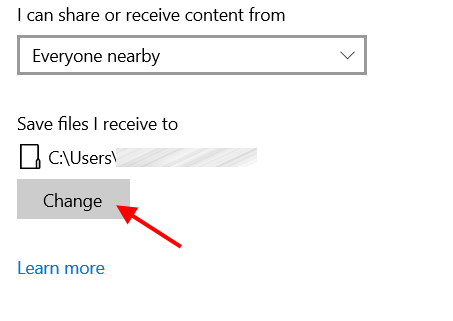
Lengkah 6 : Gulung ka handap sakedik dina layar sarua. Di handap bagian Bagikeun ka sadaya alat , anjeun bakal mendakan saklar toggle. Hurungkeun saklar ka Hidup . Sakali rengse, anjeun bakal manggihan hiji menu dropdown handap. Pencét éta sareng pastikeun yén pilihan Sarerea caket dieu nyaétadipilih.

Léngkah-léngkah tambahan :
Sawaktos Anjeun tos nyieun perobahan nu dipikahoyong dina Babagi Deukeut ngaliwatan aplikasi Setélan, Anjeun ayeuna tiasa gancang ngahurungkeun Babagi Deukeut. atawa mareuman ngaliwatan menu Action Center .
Pencét kenop Win + A babarengan pikeun ngajalankeun ménu Action Center. Di dieu, anjeun bakal mendakan sababaraha pilihan standar. Upami anjeun teu tiasa ningali pilihan Bagi Nearby , klik pilihan Lebarkeun . Ayeuna, anjeun bakal tiasa ningali tombol Bagi Nearby . Ku ngaklik tombol, anjeun tiasa nganonaktipkeun atanapi mareuman Babagi Deukeut. Lamun tombolna bulao, babagi dihurungkeun jeung sabalikna.
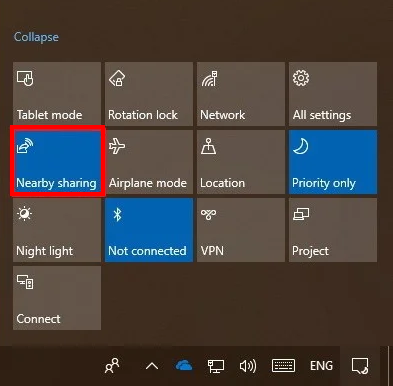
Lamun anjeun teu bisa manggihan pilihan Nearby Sharing dina menu Action Center, tong sieun. Anjeun tiasa ngadamel sakedik tweak dina Setélan Windows pikeun nempatkeun tombol Sharing Nearby dina ménu. Kieu kumaha:
Buka aplikasi Setélan ; pikeun ieu, pencét Win + I konci. Dina aplikasi Setélan, pilih pilihan System .
Tempo_ogé: Telepon Verizon WiFi Teu Gawé? Ieu FixDina layar anyar, klik Bewara & amp; action pilihan ti panel kénca. Sanggeus ieu, buka panel katuhu tur pilih pilihan Edit lampah gancang anjeun .

Menu Aksi Center bakal muka di pojok katuhu layar. Di dieu, klik tombol +Tambahkeun . Menu pop-up bakal dibuka dimana anjeun tiasa mendakan pilihan ngabagi Nearby. Tambihkeun kana ménu, sareng anjeun bakal siap.
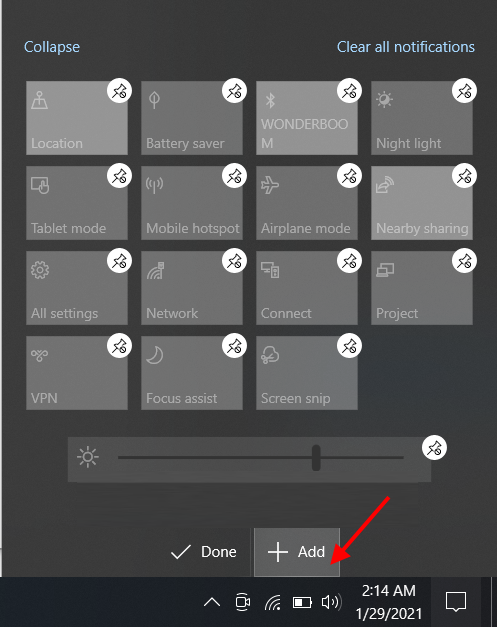
Étanya éta. Dugi ka dieu, anjeun ngalaksanakeun sagala léngkah anu diperyogikeun pikeun PC anjeun ngabagi file ngalangkungan WiFi ka PC anu sanés. Salajengna nyaéta léngkah-léngkah anu diperlukeun pikeun nransferkeun payil antara laptop dina Windows 10.
Léngkah-léngkah pikeun Ngabagikeun Payil tina hiji laptop ka laptop nu séjén
Ayeuna geus réngsé setelan, waktuna pikeun pariksa kaluar léngkah aub dina babagi payil. Léngkah-léngkahna cukup saderhana saatos setélan ngabagi Deukeut parantos dilakukeun. Pilarian kumaha:
Lengkah 1 : Pindah ka laptop tempat anjeun kedah ngirim file. Buka File Explorer sareng angkat ka folder dimana file anu dipikahoyong disimpen disimpen. Pilih file (s), teras klik katuhu. Menu konteks bakal muka. Tina ménu, pilih pilihan Bagikeun , sakumaha ditémbongkeun dina screenshot handap.

Lengkah 2 : Jandéla pop-up anyar bakal muka. Di dieu, anjeun bakal mendakan sadaya pilihan ngabagi. Di antara salah sahiji bagian, anjeun bakal mendakan ikon PC anu sanés sareng namina. Pencét ikon pikeun ngamimitian mindahkeun file anu anjeun hoyong bagikeun.

Saatos ngamimitian transfer, angkat ka PC anu sanés. Di dinya, anjeun bakal nampi béwara ngeunaan transfer file. Anjeun tiasa milih nampik, nyimpen, atanapi nyimpen sareng ningali file. Pilih pilihan simpen atanapi simpen sareng tempoan numutkeun pilihan anjeun. Koropakna bakal disimpen di lokasi polder anu disetél ku anjeun, sakumaha anu disebatkeun dina Lengkah 5 anu disebatkeun.di luhur.
Ayeuna, upami anjeun hoyong mindahkeun file sabalikna, anjeun tiasa nuturkeun léngkah anu sami. Anjeun kudu mastikeun yén pilihan Bagi di deukeutna diaktipkeun dina duanana laptop ngajalankeun on sistem operasi Windows 10.
Anggo SHAREit pikeun Mindahkeun Payil
SHAREit mangrupakeun cross populér. -platform software babagi file. Aplikasi lincah ieu ngamungkinkeun anjeun ngabagi file antara sababaraha alat. Anjeun tiasa nransper file ka sareng mudik dina alat sapertos Windows 10 PC, Alat Android, alat ios, sareng komputer MAC. Mindahkeun file dilaksanakeun nganggo sambungan nirkabel tina alat-alat éta sorangan. Ieu ngandung harti yén anjeun malah teu merlukeun alat disambungkeun ka jaringan nirkabel nu sami.
SHAREit ngidinan alat disambungkeun nirkabel ngaliwatan sambungan P2P. Hayu urang terang kumaha:
Lengkah 1 : Anjeun kudu ngundeur tur masang SHAREit dina duanana Windows 10 laptop. Pikeun ieu, buka SHAREit Download Page . Unduh file .exe tina tautan anu sayogi dina bagian Unduh SHAREit kanggo PC dina halaman unduhan.
Lengkah 2 : Saatos diunduh file .exe, pastikeun pikeun masang software-jalankeun SHAREit dina kadua komputer sanggeus instalasi.
Lengkah 3 : Lamun panganteur SHAREit muka, klik dina ikon menu panel luhur. . Tina ménu nu muka, pilih pilihan Connect to PC .

Lengkah4 : Sakali PC séjén kapanggih dina laptop anjeun, éta bakal muncul dina panganteur, sakumaha ditémbongkeun di handap ieu. Klik ikon pikeun nyieun sambungan.
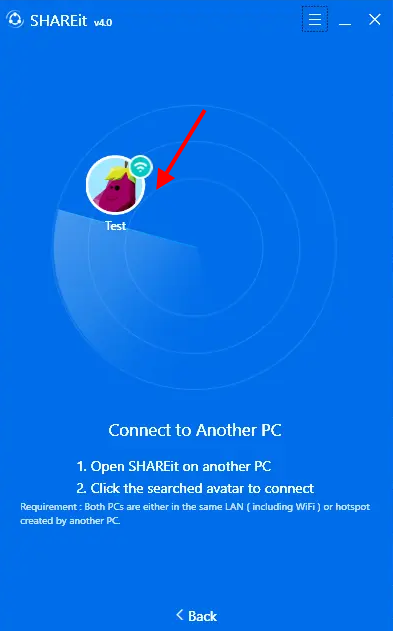
Lengkah 5 : Lamun anjeun nyoba nyambung ka laptop sejen, anjeun bakal nempo bewara dina PC séjén. Pencét tombol Tampa .
Lengkah 6 : Ayeuna, angkat ka PC anu munggaran anjeun badé nransferkeun file. Dina panganteur SHAREit, anjeun ayeuna tiasa nyéred sareng ngaleupas file anu anjeun hoyong bagikeun. Anjeun oge tiasa sacara manual milih file tina jandela File Explorer ku ngaklik tombol Pilih File .
Tempo_ogé: Kumaha Robah Ngaran Hotspot on ios, Android & amp; WindowsSawaktos file ditransfer, anjeun bakal ningali bar kamajuan anu nunjukkeun status babagi.
Salaku payil nu dipikabutuh dibagikeun, buka panganteur SHAREit, teras klik tombol Pegatkeun sambungan .
SHAREit ngidinan Anjeun milih polder tempat Anjeun kudu nyimpen file ditransfer dina PC Anjeun. Jang ngalampahkeun ieu, buka panganteur SHAREit, klik dina tombol Menu tur pilih Setélan pilihan. Di dieu, anjeun tiasa ngarobih lokasi file unduhan. Anjeun ogé tiasa ngaksés sadaya file anu dibagikeun ku SHAREit sacara instan. Anjeun kedah muka menu SHAREit teras klik dina pilihan File nampi .
Kecap Panutup
Di dieu urang terang ngeunaan sadaya metode anu anjeun tiasa dianggo dina Windows anjeun. 10 komputer pikeun nransferkeun file antara dua laptop nganggo jaringan nirkabel. Dina pamanggih kuring, pilihan Bagi Nearby nyaéta cara anu pangsaéna pikeun mindahkeun file antara dua komputer. Henteu ngabutuhkeun anjeun nganggo parangkat lunak pihak katilu. Sadaya léngkah anu dipikabutuh tiasa dilaksanakeun nganggo setélan standar Windows 10. Nanging, nganggo SHAREit ngagaduhan kauntungan. Kalayan éta, anjeun tiasa nransfer data antara dua laptop sareng antara alat anu béda dumasar kana platform anu sanés.


